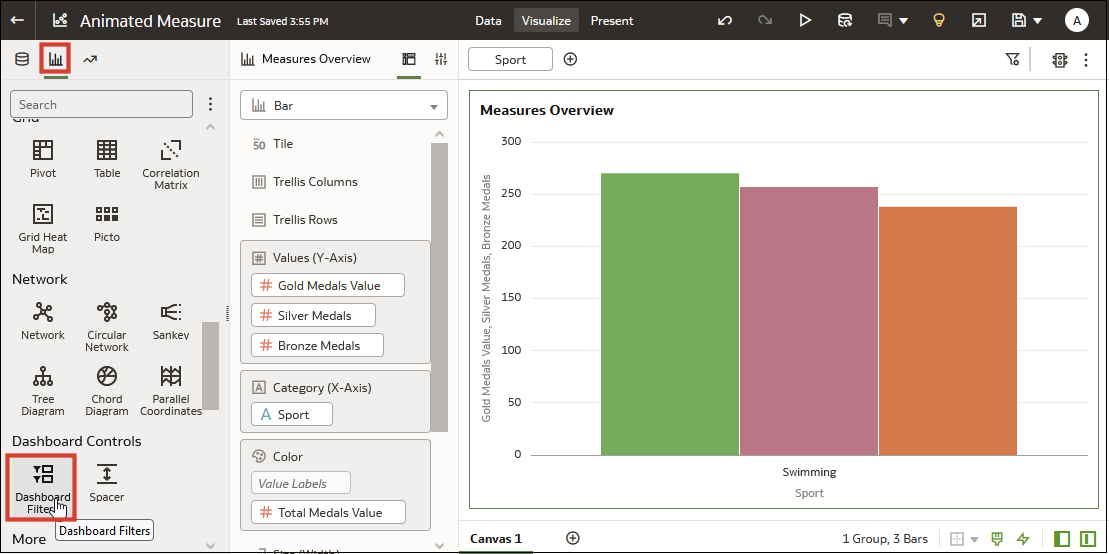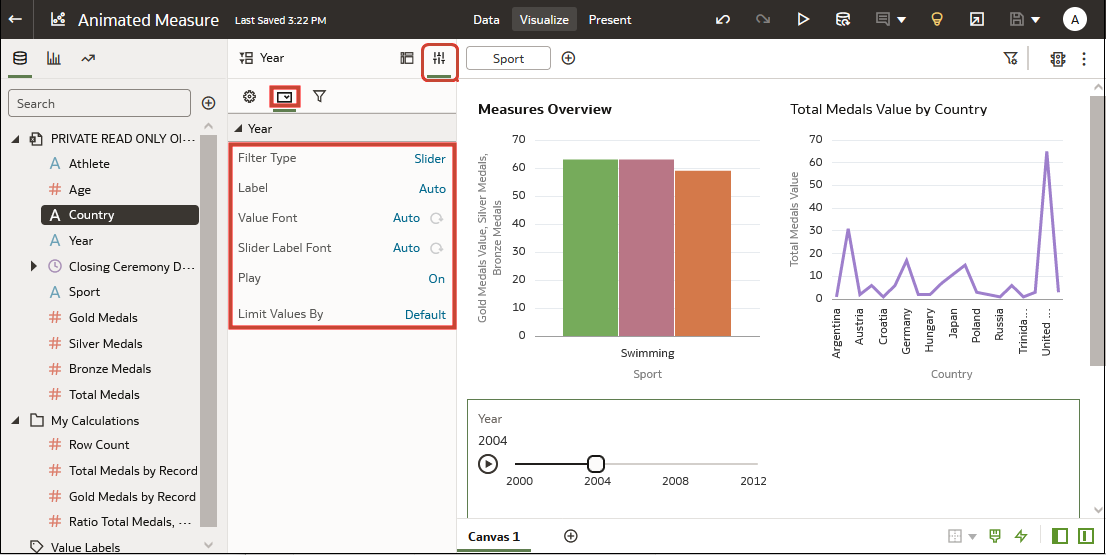Filtrowanie i animowanie wizualizacji za pomocą suwakowego filtra pulpitu
Aby pokazać, w jaki sposób dane zmieniają się względem określonego wymiaru, można dodać suwakowy filtr pulpitu do kanwy skoroszytu i animować wizualizacje. Konsumenci mogą interaktywnie wybierać wartość wymiaru albo automatycznie odtwarzać wartości wymiaru, podobnie jak w filmie poklatkowym lub w animacji.
Innym przykładem może być analiza medali olimpijskich zdobytych między rokiem 2000 a 2012 z użyciem animacji pokazującej liczby zmieniające się w poszczególnych latach.
Zanim będzie można utworzyć suwakowy filtr pulpitu, trzeba umieścić na kanwie co najmniej jedną wizualizację, dla której będzie można używać wymiaru (w tym przypadku "Year") jako filtra. Każda wizualizacja musi zawierać dane z tego samego wymiaru.
Na przykład, aby filtrować wg wymiaru "Year", co umożliwi analizowanie medali olimpijskich zdobytych między rokiem 2000 a 2012, należy dodać wymiar "Year" do wizualizacji filtra pulpitu.
- Na stronie startowej wskazać kursorem skoroszyt, kliknąć Czynności i wybrać Otwórz.
- W panelu danych kliknąć Wizualizacje, przewinąć do sekcji "Formanty pulpitu" i przeciągnąć Filtry pulpitu na kanwę.
- W panelu danych kliknąć Dane i przeciągnąć element danych oparty na wymiarze do nowej wizualizacji filtrów pulpitu.
- Kliknąć Właściwości, aby otworzyć okienko "Właściwości", a następnie kliknąć Formanty filtra.
- Znaleźć i rozwinąć właśnie dodany filtr.
- Kliknąć pole Typ filtra i wybrać Suwak.
- Kliknąć pole Odtwarzaj, aby włączyć lub wyłączyć automatyczne odtwarzanie.
- Jeśli zostało włączone odtwarzanie, kliknąć Odtwarzaj w formancie filtra suwakowego, aby zobaczyć, jak wizualizacje będą odtwarzane z użyciem ustawień domyślnych.